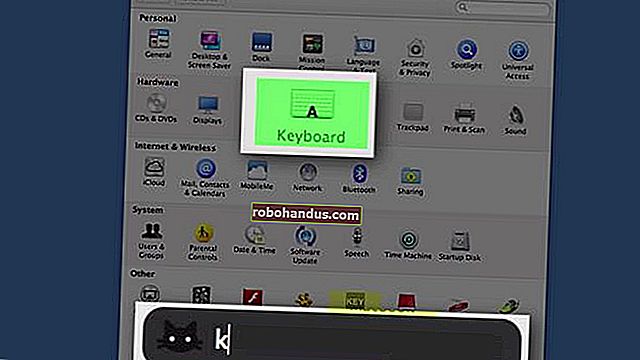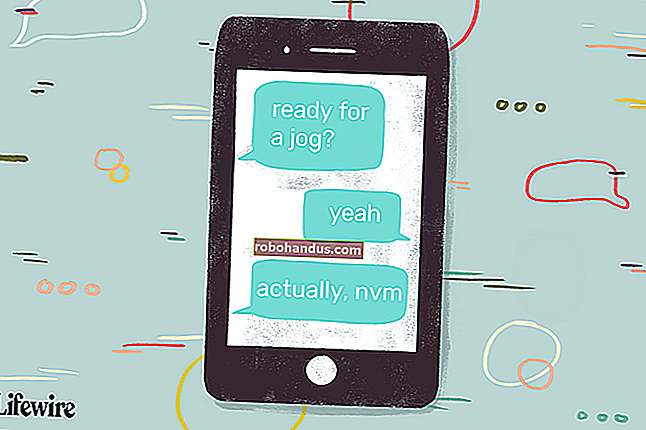Cara Mentransfer Aplikasi ke Perangkat Android Baru

Perangkat Android baru berarti mentransfer semua konten Anda, termasuk aplikasi favorit Anda, dari lama ke baru. Anda tidak perlu melakukan ini secara manual karena Google menawarkan dukungan bawaan untuk mencadangkan dan memulihkan konten Anda. Begini cara melakukannya.
Langkah-langkah ini dapat bervariasi berdasarkan pabrikan perangkat Anda, versi Android, dan mungkin hanya tersedia pada versi Android yang lebih baru. Jika Anda sama sekali tidak memiliki langkah-langkah ini, Anda dapat menggunakan aplikasi pihak ketiga yang disediakan oleh produsen perangkat Anda untuk mentransfer aplikasi Anda.
Menggunakan Metode Google Backup
Google menggunakan akun Google Anda untuk mencadangkan konten Anda, termasuk aplikasi, menggunakan penyimpanan Drive yang disertakan. Anda harus memastikan Anda telah mengaktifkan Google Backup di perangkat lama Anda sebelum melakukan transfer apa pun.
Aktifkan Google Backup
Untuk memulai, akses menu "Pengaturan" perangkat Anda di laci aplikasi atau dengan menggesek ke bawah untuk mengakses bayangan pemberitahuan Anda dan kemudian ketuk ikon roda gigi.

Selanjutnya, ketuk "Sistem". Jika Anda memiliki perangkat Samsung, opsinya adalah "Akun dan Cadangan".

Di menu berikutnya, pemilik Samsung perlu mengetuk "Cadangkan dan Pulihkan". Pemilik perangkat Android lain dapat mengabaikan langkah ini.

Ketuk "Cadangkan". Pemilik Samsung, pastikan bahwa "Cadangkan Data Saya" diaktifkan lalu pilih "Akun Google".

Pastikan bahwa "Cadangkan ke Google Drive" diaktifkan dan ketuk "Cadangkan Sekarang" untuk memastikan aplikasi Anda sepenuhnya dicadangkan.

Anda juga dapat mengetuk "Data aplikasi" untuk menggulir dan memeriksa apakah setiap aplikasi yang ingin Anda transfer terdaftar. Jika ya, Anda siap untuk mulai mentransfer, jadi alihkan ke perangkat baru Anda.
Transfer Aplikasi Anda ke Perangkat Baru Anda
Saat Anda menyalakan perangkat Android baru atau perangkat yang telah disetel ulang ke pengaturan pabrik, Anda akan diberi opsi untuk memulihkan konten Anda (termasuk aplikasi) dari cadangan Google Drive Anda.
Sekali lagi, penting untuk dicatat bahwa instruksi ini juga dapat bervariasi tergantung pada versi Android Anda dan pabrikan perangkat Anda.
Nyalakan perangkat baru Anda dan ikuti instruksi awal apa pun hingga Anda diberi opsi untuk mulai memulihkan data Anda. Pilih "Cadangan dari Cloud" untuk memulai proses.

Di layar berikutnya, Anda mungkin diminta untuk masuk ke akun Google Anda, jadi lakukan ini terlebih dahulu. Anda kemudian akan melihat daftar cadangan terbaru dari perangkat Android yang ditautkan ke akun Google Anda.
Untuk melanjutkan, ketuk cadangan dari perangkat mana pun yang ingin Anda pulihkan.

Anda akan diberikan daftar opsi konten untuk dipulihkan, termasuk pengaturan perangkat dan kontak Anda. “Aplikasi” mungkin batal dipilih, jadi ketuk kotak centang di sebelahnya lalu pilih “Pulihkan”.

Saat data Anda dipulihkan, Anda dapat menyelesaikan sisa proses penyiapan dan mulai menggunakan perangkat Anda.

Setelah pemulihan selesai, aplikasi Anda (dan konten lainnya) akan ditransfer ke perangkat baru Anda dari cadangan Google Drive Anda, siap untuk Anda gunakan.
Memeriksa Perpustakaan Aplikasi Google Play Store Anda
Jika Anda sudah menyiapkan perangkat baru Anda sebelum memulihkan atau mentransfer data, mungkin ada baiknya melihat aplikasi apa yang telah Anda instal sebelumnya menggunakan akun Google Anda. Perpustakaan aplikasi Anda di Play Store akan memungkinkan Anda dengan cepat menginstal aplikasi apa pun yang mungkin hilang di perangkat baru Anda.
Untuk memulai, buka aplikasi Google Play Store lalu perluas menu hamburger di pojok kiri atas.

Ketuk “Aplikasi & Game Saya”.

Perangkat yang tercantum di tab perpustakaan adalah "Bukan di Perangkat Ini". Ketuk "Instal" di samping salah satu (atau semua) aplikasi yang ingin Anda instal di perangkat Anda.

Menggunakan Aplikasi Pihak Ketiga
Metode terbaik dan paling andal bagi sebagian besar pengguna adalah menggunakan metode Google Backup bawaan untuk mentransfer aplikasi Anda dan konten lainnya. Jika opsi itu tidak berhasil untuk Anda, aplikasi pihak ketiga tersedia.
Seperti metode Google Backup, ini akan memungkinkan Anda untuk mentransfer aplikasi Anda dari satu perangkat Android ke perangkat lainnya. Sebagian besar opsi ini tersedia dari Google Play Store dan terkadang sudah diinstal sebelumnya.
Yang terbaik dan paling andal adalah yang ditawarkan oleh produsen perangkat seperti LG Mobile Switch, Huawei Backup, dan Samsung Smart Switch. Ada juga aplikasi pihak ketiga lainnya, seperti Helium, tetapi ini memiliki reputasi yang beragam, dengan pengguna melaporkan bahwa aplikasi tersebut tidak berfungsi dengan baik pada perangkat tertentu.
Samsung Smart Switch, misalnya, memungkinkan Anda mentransfer aplikasi dan konten Anda lainnya dari satu perangkat Samsung ke perangkat lainnya. Anda dapat melakukan ini secara nirkabel atau menghubungkan perangkat Anda menggunakan kabel USB yang sesuai.
Mentransfer dari iPhone ke Android
Android dan iOS adalah dua lingkungan yang sama sekali berbeda, jadi tidak mungkin untuk langsung mentransfer aplikasi iPhone Anda ke perangkat Android. Namun, banyak pengembang menawarkan aplikasi mereka di kedua platform, dan Google dapat mencari aplikasi yang cocok untuk Anda selama proses penyiapan perangkat baru.
Saat Anda mulai mengatur perangkat Android baru, daripada memilih untuk mentransfer dari cadangan Google Drive, ketuk opsi untuk mentransfer data dari iPhone Anda dan kemudian ikuti petunjuk di layar.

Pemilik perangkat Samsung juga dapat menggunakan aplikasi Smart Switch, yang menawarkan opsi "Unduh Aplikasi yang Cocok" selama proses transfer.